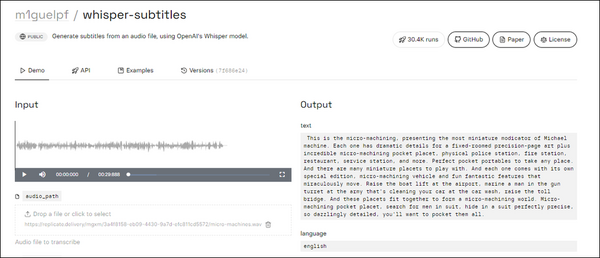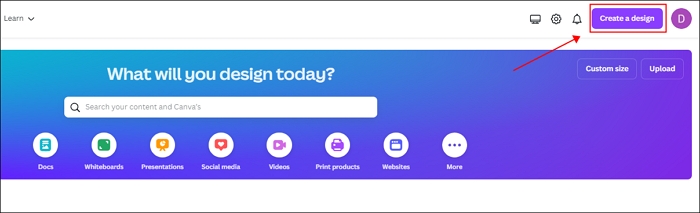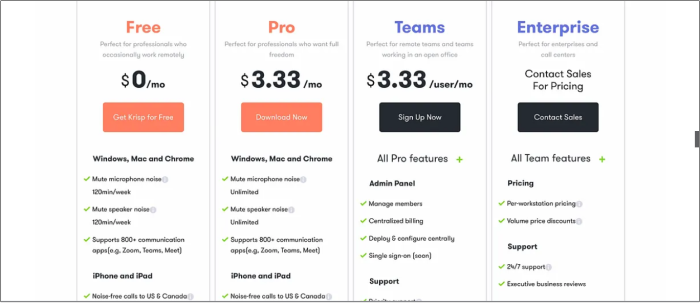-
![]()
Jacinta
"Obrigada por ler meus artigos. Espero que meus artigos possam ajudá-lo a resolver seus problemas de forma fácil e eficaz."…Leia mais -
![]()
Rita
"Espero que minha experiência com tecnologia possa ajudá-lo a resolver a maioria dos problemas do seu Windows, Mac e smartphone."…Leia mais -
![]()
Leonardo
"Obrigado por ler meus artigos, queridos leitores. Sempre me dá uma grande sensação de realização quando meus escritos realmente ajudam. Espero que gostem de sua estadia no EaseUS e tenham um bom dia."…Leia mais
Resumo do Conteúdo
0 Visualizações |
0 Minutos de Leitura
Dicas rápidas
▶️ Para acelerar uma música online , acesse o trocador de velocidade EaseUS, carregue a música e alterne o controle deslizante de velocidade para ajustá-la.
▶️ Para acelerar uma música no seu celular, importe um arquivo de áudio/vídeo para o CapCut, clique na faixa para abrir a aba de edição de velocidade e edite-a.
▶️ Para acelerar uma música em um desktop, segure Alt (Opção no Mac) enquanto passa o mouse sobre a borda do clipe para revelar um cursor de relógio e ajuste a velocidade do clipe arrastando a borda; alternativamente, clique com o botão direito no cabeçalho do clipe e selecione “ Alterar velocidade ” para inserir um número ou renderizar o alongamento.
À medida que a música continua a evoluir e a adaptar-se ao nosso estilo de vida acelerado, a capacidade de personalizar o ritmo das nossas faixas favoritas tornou-se cada vez mais valiosa.
Quer você seja um DJ procurando remixar faixas, um músico praticando em ritmos diferentes ou um criador de vídeo adicionando BGM rápido para curtas do TikTok, este guia completo irá guiá-lo pelos métodos e ferramentas mais recentes disponíveis para acelerar o MP3 com facilidade e precisão. .
Acelere o áudio gratuitamente online
O trocador de áudio online é uma solução rápida acessível a qualquer dispositivo. EaseUS Online Speed Changer é um trocador de velocidade de música gratuito, de alto nível e alimentado por IA, que permite aos usuários alterar a velocidade do áudio de 0,5x para 1,5x sem comprometer a qualidade do áudio.

Apresentando uma interface de usuário intuitiva e compatível com MP3, WAV, M4A, MP4 e mais formatos, esta ferramenta de edição de áudio fácil de usar oferece uma experiência suave e de mudança de velocidade com facilidade. Além disso, este amplificador de volume de MP3 ajusta o volume e o tom da música na mesma interface. Ele também remove ruídos de fundo de áudio e vídeo e separa vários instrumentos.
Características principais
- Diminua ou aumente a velocidade do áudio de 0,5 para 1,5.
- Suporte MP3, MP4. WAV, FLAC e outros formatos.
- Carregue o arquivo sem limite de tamanho ou duração.
- Uma ferramenta versátil para localizar as teclas e remover ruídos.
Como acelerar uma música online?
Passo 1. Entre na interface principal do EaseUS Online Speed Changer . A barra lateral esquerda mostra as novas funções desta ferramenta online. Encontre " Trocador de tom " e clique nele.

Passo 2. Em seguida, solte o arquivo de áudio/vídeo no espaço em branco. Suporta vários formatos de arquivo, incluindo MP3, MP4, WAV, M4A e FLAC.
Passo 3. O site analisará seu arquivo com IA. Você pode arrastar o pequeno ponto na seção " Velocidade " para desacelerar ou acelerar em um intervalo de 0,5X a 1,5X.

Etapa 4. Clique em " Salvar e exportar " para baixar o arquivo processado em seu local de arquivo local.
Acelere uma música em diferentes aplicativos
Se você estiver procurando soluções específicas para determinados aplicativos em seu computador, tablet ou telefone, encontre a seção apropriada abaixo para começar a acelerar suas músicas favoritas sem complicações.
- No iOS, iPadOS, macOS-Apple Music, Logic Pro, GarageBand
- No iOS, iPadOS-iTunes
- No Windows, macOS-Audacity
- No Windows, macOS, Android, iPhone-CapCut, Spotify
- No Android, iPhone, Web-BandLab
1. Apple Música
O Apple Music não permite que os usuários acelerem ou desacelerem o MP3 diretamente, mas você pode avançar o áudio manualmente pressionando longamente o botão de avanço.
Passo 1. Abra o Apple Music no seu telefone.
Passo 2. Toque uma música e pressione longamente o botão Avançar na parte inferior.
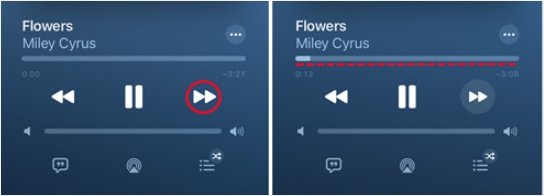
Passo 3. Solte o dedo para tocar normalmente.
Se você precisar de uma música acelerada permanente, experimente o trocador de velocidade EaseUS para criar uma nova versão do seu arquivo de áudio com os ajustes de velocidade desejados.
2. Lógica Profissional
Passo 1. Abra o Logic Pro X e carregue sua música.
Passo 2. Vá para cima e clique na seta suspensa ao lado da fórmula de compasso.

Etapa 3. Clique em " Personalizar barra de controle e exibição… "

Passo 4. No menu pop-up do LCD, selecione “ Personalizado ” para verificar “ Varispeed ”.

Passo 5. Insira apenas a porcentagem da velocidade ou arraste o número para cima ou para baixo para ajustar a velocidade.

3. GarageBand
Passo 1. Abra o GarageBand e carregue seu arquivo de áudio.
Passo 2. Vá até o menu e encontre o “ TEMPO ”.
Passo 3. Clique duas vezes no andamento e digite seu número.

Passo 4. Para acelerar uma parte da sua música, vá até o menu “Track” e selecione “ Show Tempo Track ”.

Passo 5. Localize a seção e clique duas vezes na linha para criar um novo ponto de andamento para ajuste de andamento.

4. iTunes
Alterar a velocidade de reprodução no iTunes no Mac ou Windows é nativamente impossível. Se estiver usando um iPhone ou OS X, você pode converter o áudio em um arquivo AAC com extensão M4A. Ou jogue no QuickTime.
Passo 1. No OS X, converta seu arquivo MP3 em um arquivo AAC usando o EaseUS Video Converter ou outro conversor de arquivo; mude sua extensão para M4A para que o áudio se torne um audiolivro. Agora você pode jogar mais rápido.
Etapa 2. Ou clique com o botão direito no arquivo e selecione " Mostrar no Finder ". Pressione a opção e clique com o botão direito no arquivo para " Abrir com… " QuickTime. Pressione o botão acelerar para alterar a velocidade.

Passo 3. No Windows, copie e cole o arquivo do iTunes em documentos e abra-o no VLC. Agora você pode alterar a velocidade de reprodução.

5. Audácia
Passo 1. Importe seu arquivo para o Audacity.
Passo 2. Segure Alt (Option no Mac) enquanto passa o mouse sobre a borda do clipe para revelar um cursor de relógio.

Passo 3. Arrastar a borda para dentro ou para fora ajusta a velocidade do clipe. Você pode repetir esta ação conforme necessário.
Passo 4. Clique com o botão direito no cabeçalho do clipe e escolha " Alterar velocidade " para abrir uma caixa de diálogo onde você pode inserir um número. Você também pode encontrar a opção de renderizar o alongamento no mesmo menu do botão direito.

6. Corte de tampa
Para este, seria mais conciso sobre como acelerar um vídeo no Capcut.
Passo 1. Importe seu arquivo de vídeo para CapCut.
Passo 2. Arraste-o para a linha do tempo e toque nele.
Passo 3. Toque em " Velocidade " na aba de edição direita e ajuste-a.

Passo 4. Vá em " Velocidade " > " Curva " > " Flash Out " para criar um efeito de velocidade dinâmica.

7. Spotify
Passo 1. Abra o Windows Media Player e clique em “ Arquivo ” para abrir a música do Spotify.

Passo 2. Clique com o botão direito na música e escolha a velocidade de reprodução.

Para explorar mais métodos em seu Mac, telefone ou online, leia:
Como acelerar músicas no Spotify 2024 [Web/Desktop/Telefone]
Neste artigo discutiremos as ferramentas e recursos gratuitos para agilizar as músicas no Spotify e baixá-las.
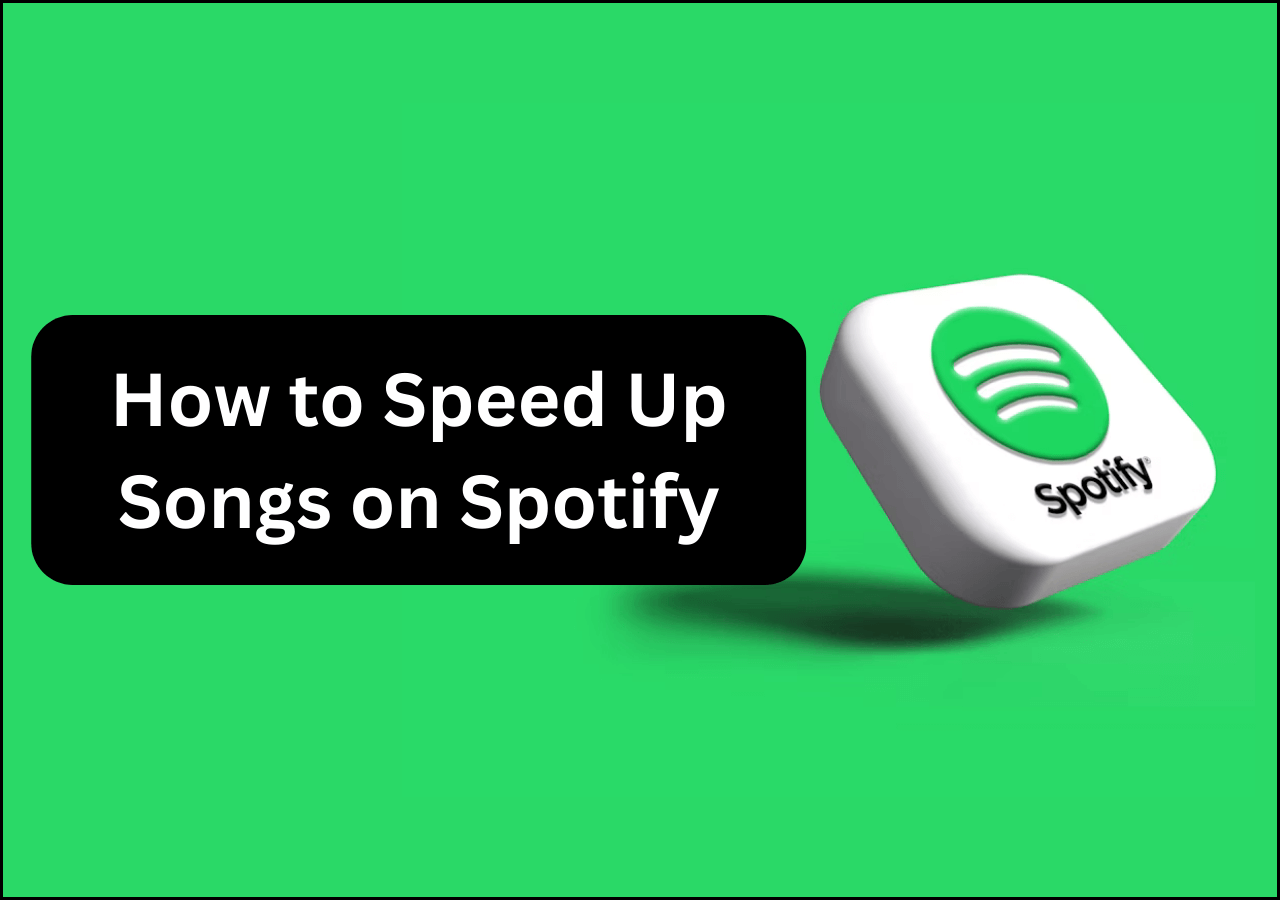
8. BandLab
Passo 1. Acesse seu projeto no “ Studio ”.
Passo 2. Selecione a região de áudio que deseja ajustar.
Etapa 3. Toque em " …Mais " e escolha " Timestretch ".
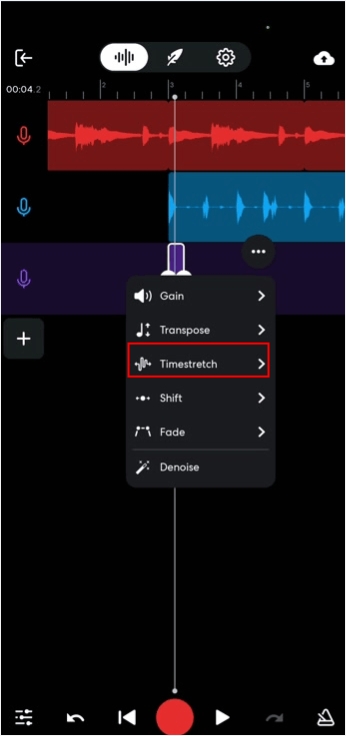
Passo 4. Segure e arraste a borda direita da região para acelerar ou desacelerar de acordo com sua preferência.
Descubra como melhorar sua jornada musical com o guia definitivo sobre como acelerar músicas e compartilhe-o com seus amigos!
Como acelerar uma música sem alterar o tom
Para acelerar uma música sem alterar o tom, você pode usar software ou aplicativos que oferecem algoritmos de alongamento ou compressão de tempo. Esses algoritmos ajustam o andamento da música enquanto preservam seu tom.
Programas como Audacity, Ableton Live e Adobe Audition oferecem opções para ajustar o andamento sem afetar o tom. Além disso, alguns reprodutores de música e aplicativos móveis oferecem esse recurso para fins de reprodução.
Ao usar essas ferramentas, certifique-se de selecionar as configurações apropriadas para manter o tom original enquanto altera a velocidade da música.
Aqui estão as etapas para acelerar o áudio/vídeo sem alterar o tom no Premiere Pro:
Passo 1. Arraste o arquivo de vídeo ou áudio para a linha do tempo.
Passo 2. Clique com o botão direito na faixa para selecionar " Velocidade/Duração… "

Etapa 3. Acelere em porcentagem.

Passo 4. Para reservar o tom do áudio, procure um efeito chamado “Pitch Shifter”.

Passo 5. Clique nele e arraste o efeito para o topo da sua trilha. Em seguida, vá para " Controles de efeitos " e role para baixo para encontrar o pitch shifter.

Etapa 6. Clique em " Editar… " para abri-lo. Arraste o controle deslizante para a esquerda para ficar mais grosso e para a direita para ficar mais fino. Enquanto isso, reproduza o vídeo para verificar o efeito.

Empacotando
Concluindo, acelerar uma música pode adicionar emoção e energia à sua experiência musical, esteja você trabalhando em um projeto, praticando ou simplesmente curtindo suas músicas favoritas. Com a infinidade de ferramentas disponíveis em plataformas web, aplicativos e software de desktop, você tem flexibilidade para ajustar o ritmo de acordo com suas necessidades.
Para quem procura uma solução conveniente e confiável, considere o EaseUS Online Speed Changer, que oferece uma interface amigável e recursos eficientes para modificar a velocidade da música sem esforço.
Perguntas frequentes sobre como acelerar uma música
1. Como posso aumentar a velocidade de uma música?
Para aumentar a velocidade de uma música, você pode usar um software de edição de áudio como o Audacity ou reprodutores de música como o VLC Media Player, que oferecem recursos de ajuste de velocidade. Além disso, existem ferramentas online como o EaseUS Speed Changer disponíveis para essa finalidade. Basta importar a música para o programa e ajustar a velocidade de reprodução de acordo com sua preferência.
2. Como você acelera uma música em um iPhone?
Você pode acelerar uma música em um iPhone de três maneiras. Acesse trocadores de velocidade online, como o trocador de velocidade online Easeus, baixe um trocador de velocidade móvel para o seu telefone ou use o Apple Music. Pressione longamente o botão avançar na música atual para avançá-la no Apple Music.
3. Qual aplicativo você usa para acelerar as músicas?
O Music Speed Changer na Apple Store e no Google Play permite a alteração da velocidade em tempo real sem afetar o tom da música.
4. Como acelerar um vídeo no YouTube?
Para acelerar um vídeo no YouTube , passe o mouse sobre o player e pressione o ícone de configurações e selecione “ Velocidade ” para ajustar a velocidade de reprodução.